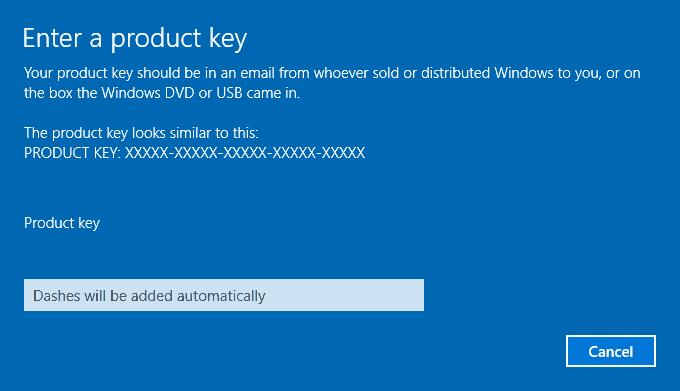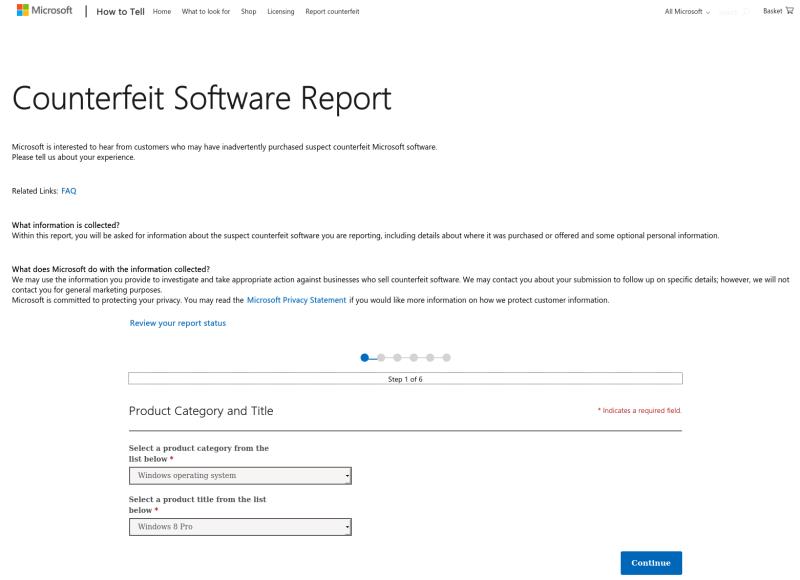Πώς να αναγνωρίσετε το πλαστό λογισμικό της Microsoft
Βήματα που πρέπει να ακολουθήσετε κατά τον εντοπισμό πλαστού λογισμικού της Microsoft:
Για ψηφιακά κλειδιά: ελέγξτε τη φήμη του λιανοπωλητή (ιδιαίτερα για τρίτους πωλητές στην αγορά). Ελέγξτε εάν η τιμή είναι ύποπτα χαμηλότερη από το RRP της Microsoft.
Για φυσικά μέσα: ελέγξτε την ποιότητα εκτύπωσης και την ορθογραφία της εξωτερικής συσκευασίας. Βεβαιωθείτε ότι υπάρχουν ολογράμματα ασφαλείας στο USB ή το DVD και ότι είναι ενσωματωμένα στο μέσο, όχι επικολλημένα ως ετικέτες.
Η χρήση γνήσιου λογισμικού της Microsoft σάς βοηθά να αποφύγετε απάτες, κακόβουλο λογισμικό και απροσδόκητη απενεργοποίηση άδειας χρήσης. Δυστυχώς, εξακολουθεί να υπάρχει μια ισχυρή «γκρίζα αγορά» για τα κλειδιά προϊόντος και τα μέσα εγκατάστασης της Microsoft. Εάν έχετε ανησυχίες σχετικά με τη γνησιότητα ενός "γνήσιου" προϊόντος, υπάρχουν μερικά απλά βήματα που μπορείτε να ακολουθήσετε για να προσδιορίσετε εάν είναι ασφαλές στη χρήση του.
Ψηφιακά κλειδιά
Σήμερα, τα Windows διανέμονται συνήθως ως ψηφιακή λήψη. Θα πρέπει πάντα να κάνετε λήψη των Windows 10 από τον επίσημο ιστότοπο της Microsoft. Αυτό διασφαλίζει ότι δεν θα αποκτήσετε άθελά σας μια τροποποιημένη έκδοση που θα μπορούσε να περιέχει κακόβουλο λογισμικό ή να εγκαταστήσετε επιπλέον λογισμικό τρίτων.
Αν δεν εγκαθιστάτε τα Windows 10 σε έναν υπάρχοντα υπολογιστή , θα πρέπει να αγοράσετε ένα γνήσιο κλειδί προϊόντος για να ενεργοποιήσετε την εγκατάστασή σας. Το ασφαλέστερο μέρος για να αγοράσετε ψηφιακά Windows είναι το κατάστημα της Microsoft.
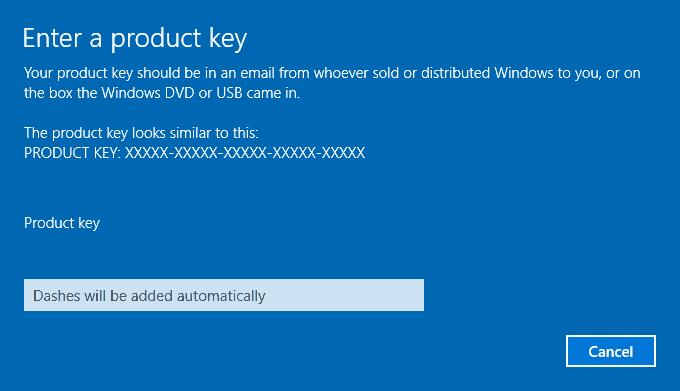
Παράθυρο διαλόγου κλειδιού προϊόντος
Εναλλακτικά, θα πρέπει να επιλέξετε έναν αξιόπιστο λιανοπωλητή που γνωρίζετε και εμπιστεύεστε. Ακόμη και εδώ, ίσως χρειαστεί να είστε προσεκτικοί - τα τελευταία χρόνια, η Amazon, για παράδειγμα, έχει διεισδύσει στην αγορά της από γκρι πωλητές της αγοράς που προσφέρουν παράνομα κλειδιά με πολύ μειωμένο κόστος.
Όταν αγοράζετε ένα αυτόνομο κλειδί προϊόντος, να ελέγχετε πάντα την ταυτότητα του πωλητή και να εξετάζετε εάν το κόστος φαίνεται ότι η τιμή φαίνεται πολύ καλή για να είναι αληθινή. Τα Windows 10 Home έχουν λιανική τιμή 139 $. Τα κλειδιά που αναφέρονται για 10 $ στο Διαδίκτυο έχουν μεγάλες πιθανότητες να είναι πλαστά ή να αποκτηθούν με δόλο. Ενώ πολλά μπορεί αρχικά να λειτουργούν κανονικά, τα μη γνήσια κλειδιά μπορούν να ανακληθούν από τη Microsoft, κάτι που θα έθετε το λογισμικό σας σε κατάσταση απενεργοποίησης.
Φυσικά μέσα
Είναι ακόμα δυνατή η αγορά των Windows 10 σε φυσικό πακέτο λιανικής, ανάλογα με την περιοχή σας. Η Microsoft παρέχει τώρα τα Windows 10 σε μονάδα USB, αντικαθιστώντας τα DVD που χρησιμοποιούνται για προηγούμενες εκδόσεις του λειτουργικού συστήματος.
Ένα γνήσιο USB εγκατάστασης των Windows 10 θα περιέχει ένα ενσωματωμένο ολόγραμμα που μπορεί να σας βοηθήσει να επαληθεύσετε την αυθεντικότητά του. Καθώς γέρνετε το USB, θα πρέπει να δείτε "ζωντανά χρώματα και εφέ 3D" να εμφανίζονται στο μπλε άκρο της μονάδας.

Είναι σημαντικό ότι το ολόγραμμα πρέπει να είναι ενσωματωμένο μέσα στο πλαστικό. Μια ετικέτα που είναι κολλημένη στο επάνω μέρος είναι μια βασική ένδειξη ότι η μονάδα δίσκου είναι πλαστό. Άλλο λογισμικό της Microsoft που διανέμεται μέσω USB, όπως το Office 2016, θα φέρει παρόμοιο ενσωματωμένο ολόγραμμα.
Όταν αγοράζετε παλαιότερο λογισμικό σε CD ή DVD, θα πρέπει να γείρετε τον δίσκο και να αναζητάτε ολογραφικά εφέ στο εσωτερικό του κέντρου. Όπως και με τα νεότερα USB, το ολόγραμμα πρέπει να είναι ενσωματωμένο στο δίσκο. Οι ολογραφικές ετικέτες που είναι τοποθετημένες στο δίσκο χρησιμοποιούνται από απατεώνες για να προσπαθήσουν να κρύψουν την απάτη τους.

Ορισμένα DVD της Microsoft περιέχουν πρόσθετα μέτρα ασφαλείας. Για άλλη μια φορά, αυτά είναι ενσωματωμένα στον φυσικό δίσκο και δεν επισυνάπτονται ως ετικέτες. Μπορεί να υπάρχει μια ολογραφική ταινία γύρω από την πλήμνη του δίσκου, που ταιριάζει με μια πιο λεπτή κατά μήκος του εξωτερικού χείλους του δίσκου.
Η εσωτερική ζώνη πρέπει να περιέχει ένα σύμβολο βέλους που δείχνει προς το εξωτερικό του δίσκου. Ακολουθώντας το βέλος, θα πρέπει να συναντήσετε ένα βέλος που δείχνει προς τα μέσα στην εξωτερική ταινία. Τα δύο βέλη πρέπει να βρίσκονται σε ευθεία και αλάνθαστη ευθυγράμμιση.
Εκτός από τα ολογράμματα, ένας από τους ευκολότερους τρόπους αναγνώρισης πλαστών μέσων της Microsoft μπορεί να είναι κοιτάζοντας την εξωτερική συσκευασία. Τα συνηθισμένα λάθη περιλαμβάνουν βασικά ορθογραφικά λάθη, κακή γραμματική και θολές εικόνες. Τα αχνά χρώματα ή η γενικά κακή ποιότητα εκτύπωσης θα πρέπει επίσης να λειτουργούν ως προειδοποίηση ότι τα περιεχόμενα ενδέχεται να μην είναι αυθεντικά.
Αναφορά απάτης
Εάν υποψιάζεστε μια απάτη, μπορείτε να λάβετε περισσότερη βοήθεια και συμβουλές στον ιστότοπο "How to Tell" της Microsoft . Αυτό περιλαμβάνει μια φόρμα που μπορείτε να χρησιμοποιήσετε για να αναφέρετε μια ύποπτη αγορά.
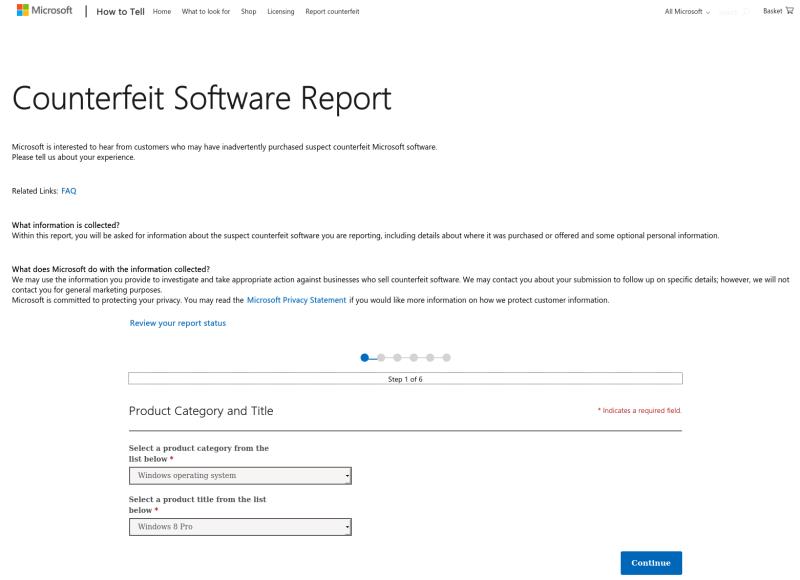
Η Microsoft ζητά πληροφορίες για το προϊόν που αγοράσατε, από πού το αγοράσατε και τον τύπο των μέσων που εμπλέκονται. Θα ερωτηθείτε επίσης εάν ο πωλητής ισχυρίστηκε ότι το λογισμικό ήταν γνήσιο και ποια ήταν η αναγραφόμενη τιμή αγοράς.
Μπορείτε προαιρετικά να παρέχετε προσωπικές πληροφορίες τις οποίες μπορεί να χρησιμοποιήσει η Microsoft για να ζητήσει επακόλουθες διευκρινίσεις σχετικά με συγκεκριμένες λεπτομέρειες της αναφοράς σας. Ο ιστότοπος της Microsoft αναφέρει ότι χρησιμοποιεί αναφορές απάτης για να «διερευνήσει και να λάβει τα κατάλληλα μέτρα» κατά των πλαστών.
Μοιραστείτε αυτήν την ανάρτηση: